Để kiểm tra nhiệt độ CPU có rất nhiều phần mềm như Hardware Sensors Monitor, Real Temp, SpeedFan, Core Temp nhưng trong đó, phần mềm CPUID HWMonitor đạt hiệu hiệu quả cao nhất và được ưa chuộng nhất. Qua bài viết này, SUACHUALAPTOP24H sẽ hướng dẫn bạn cách kiểm tra nhiệt độ CPU bằng CPUID HWMonitor
Bạn đang đọc: Hướng dẫn kiểm tra nhiệt độ CPU máy tính bằng CPUID HWMonitor
HƯỚNG DẪN KIỂM TRA NHIỆT ĐỘ CPU BẰNG CPUID HWMonitor
Tất cả những linh kiện điện tử, bao gồm CPU, đều sản sinh nhiệt trong quá trình hoạt động. Nhiệt độ cao quá sẽ ảnh hưởng xấu tới hoạt động, tuổi thọ của CPU. Trong bài viết này, SUACHUALAPTOP24H sẽ hướng dẫn bạn cách kiểm tra nhiệt độ CPU máy tính bằng CPUID HWMonitor và thống kê nhiệt độ tiêu chuẩn trung bình của CPU do do Intel và AMD sản xuất.
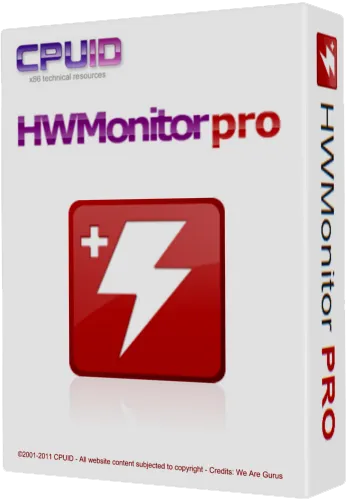
Bước 1: Tải CPUID HWMonitor về cài đặt lên máy tính. – Nếu chưa có phần mềm bạn có thể download CPUID HWMonitor phiên bản mới nhất để sử dụng – Cài đặt phần mềm: Khá đơn giản, bạn chỉ cần nhấn Next và thực hiện theo các bước hướng dẫn. Bước 2: Khởi động lại máy tính và để máy tính chạy 15 phút sau đó chạy phần mềm để kiểm tra nhiệt độ máy tính. Bước 3: Nhiệt độ của quạt CPU được hiển thị ở đây trên máy test nó hiển thị ở 2 mục là Core #0 và Core #2 (trong khung màu đỏ ở hình bên dưới)
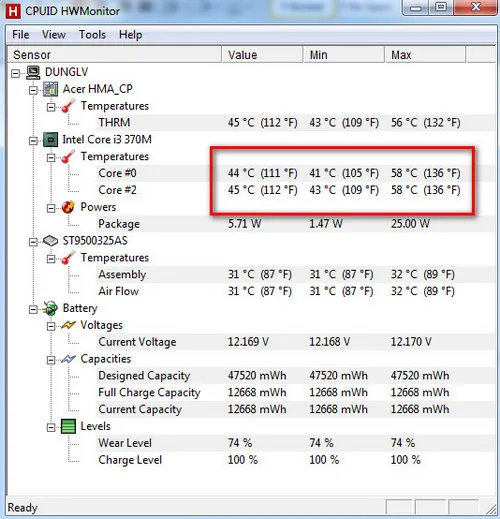
Căn cứ vào kết quả thu được bạn nên tham khảo thêm các thông số mà nhà sản xuất đưa ra xem đã phù hợp chưa?
Nếu cao quá bạn nên có biện pháp khắc phục sớm tránh làm hỏng máy tính. Trên đây là hướng dẫn kiểm tra nhiệt độ CPU máy tính bằng CPUID HWMonitor hiệu quả và nhanh chóng.
Chúc bạn thành công!
